動画配信サービスでは、動画コンテンツを
ダウンロードすることができるものが
多く、一般的になっています。
動画のダウンロードができれば、
オフライン再生もできて通信量の
節約にもなります。
それによって、いつでもどこでも
動画を楽しむことができるので、
そのサービスに入会するかどうかの
判断基準のひとつにもなっているとか。
この記事では、Amazonプライムビデオの
動画のダウンロードについて、
以下のような内容を取り上げていきます。
- 動画のダウンロードはできるのか?
- 動画ダウンロードの方法
この記事をお読みいただくことで、
Amazonプライムビデオのダウンロードに
関する事がわかるようになりますので、
最後までお付き合い頂けると嬉しいです^^
Amazonプライムビデオの動画はダウンロードできるのか?
そもそもの話ですが、Amazonプライム
ビデオの動画はダウンロードできるのか?
という点ですが、結論を述べると、
ダウンロードは可能です!
他の動画配信サービスでは、
動画のダウンロードができるのは、
スマホやタブレットからのみなのが
一般的ですが、
Amazonプライムビデオでは、
PCアプリがあるので、
(Amazon Prime Video for Windows)
パソコンでも動画のダウンロードが
できます!
次の項目では、動画のダウンロード方法に
ついての解説をしていきます。
Amazonプライムビデオの動画をダウンロードする方法
ここからは、Amazonプライムビデオの
動画をダウンロードする方法の解説を
していきます。
ここではタブレットの画像をもとに
ご案内をすすめていきます。
Amazonプライムビデオのダウンロード手順
まず、ダウンロードしたい作品を選んで
タップします。
ここでは、「マスカレードホテル」を
選択します。
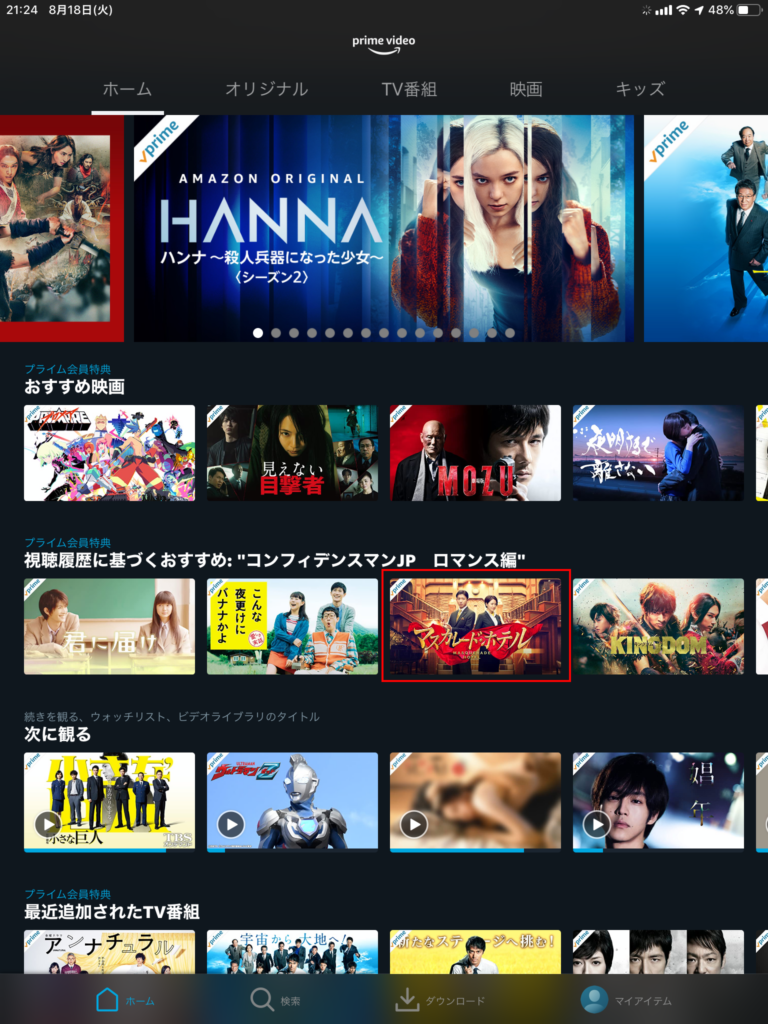 引用元 https://www.amazon.co.jp/
引用元 https://www.amazon.co.jp/
その後、ダウンロードできる作品の場合は、
下の画像のように「ダウンロード」の
印がついたボタンがあるのでタップすると、
ダウンロードが開始します。
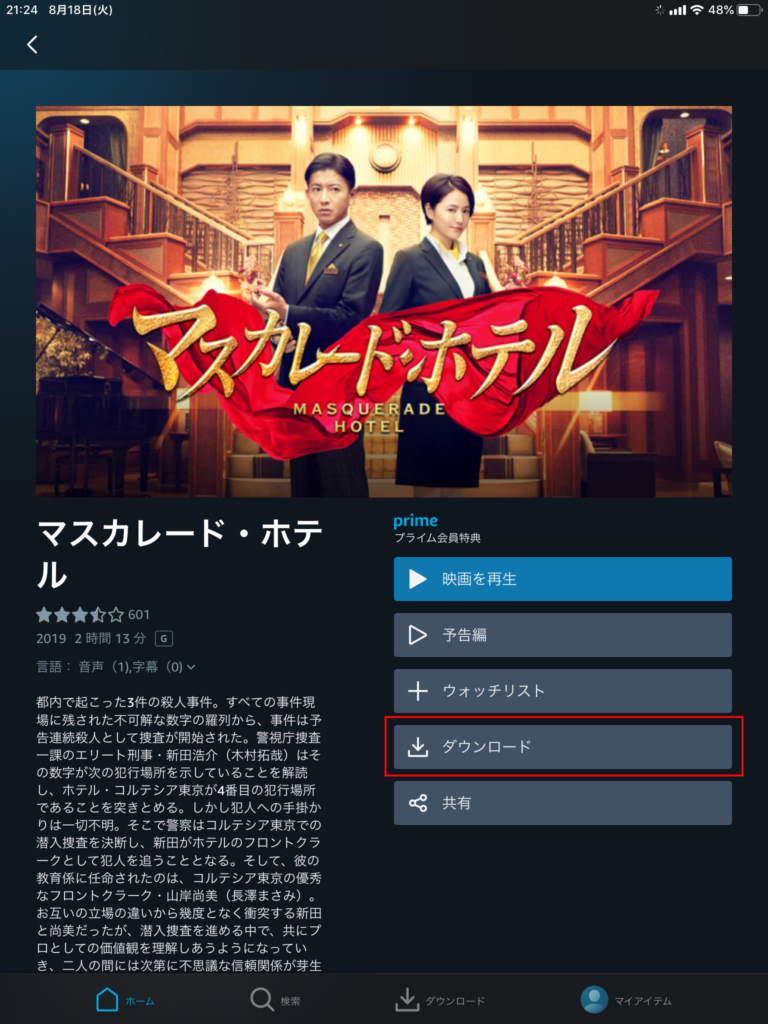 引用元 https://www.amazon.co.jp/
引用元 https://www.amazon.co.jp/
作品の長さや通信速度によって、
ダウンロードにともなう負荷も違って
くるので、
Wi-Fi環境にはくれぐれもご注意
ください。
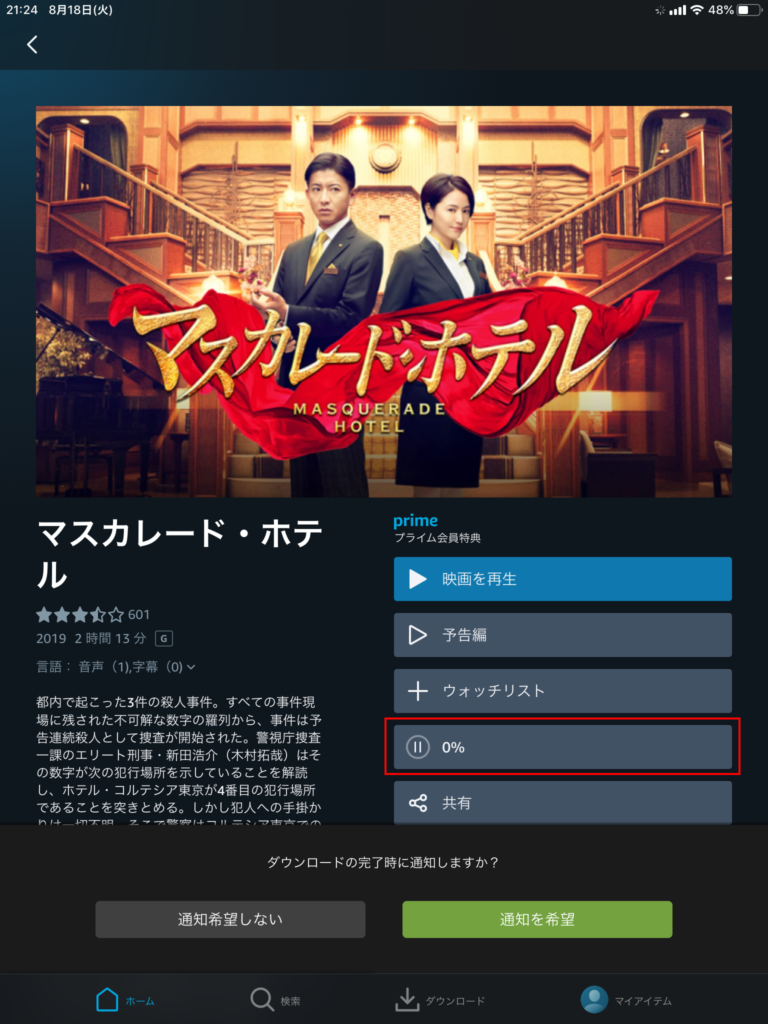 引用元 https://www.amazon.co.jp/
引用元 https://www.amazon.co.jp/
その後、動画のダウンロードが完了した場合は、
下の画像のように赤枠で囲んだ箇所が
「完了」と表示されます。
また、ダウンロードが完了した場合は、
画像下のほうにある「ダウンロード」を
確認すると、
ダウンロードした動画を確認できます。
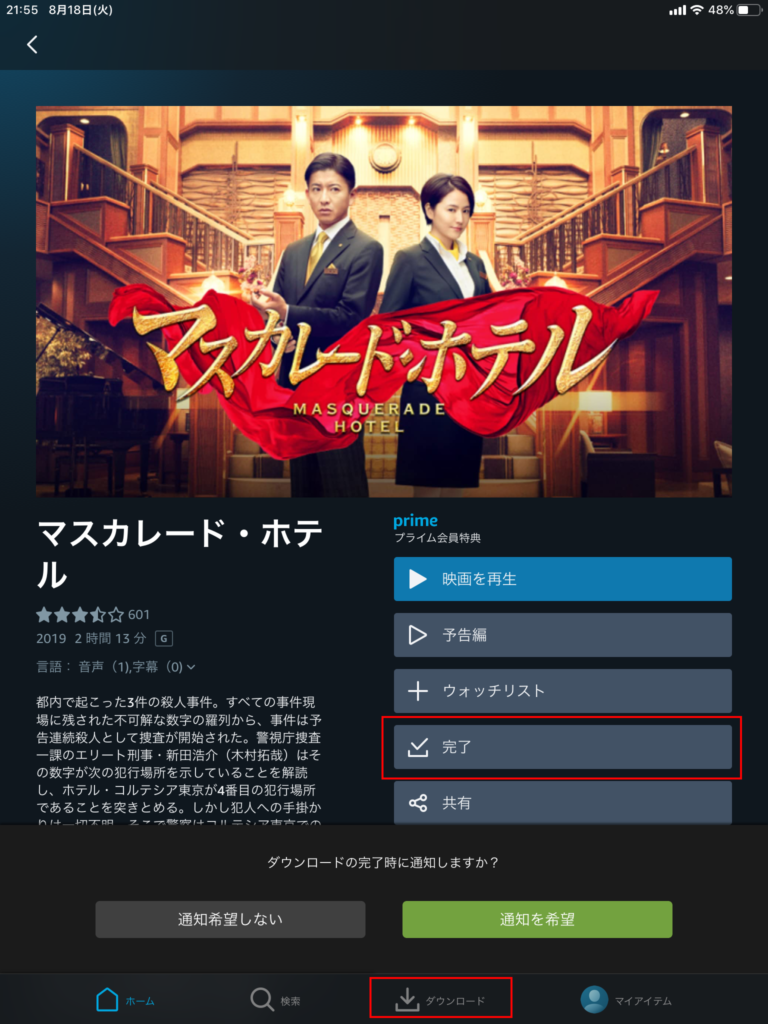 引用元 https://www.amazon.co.jp/
引用元 https://www.amazon.co.jp/
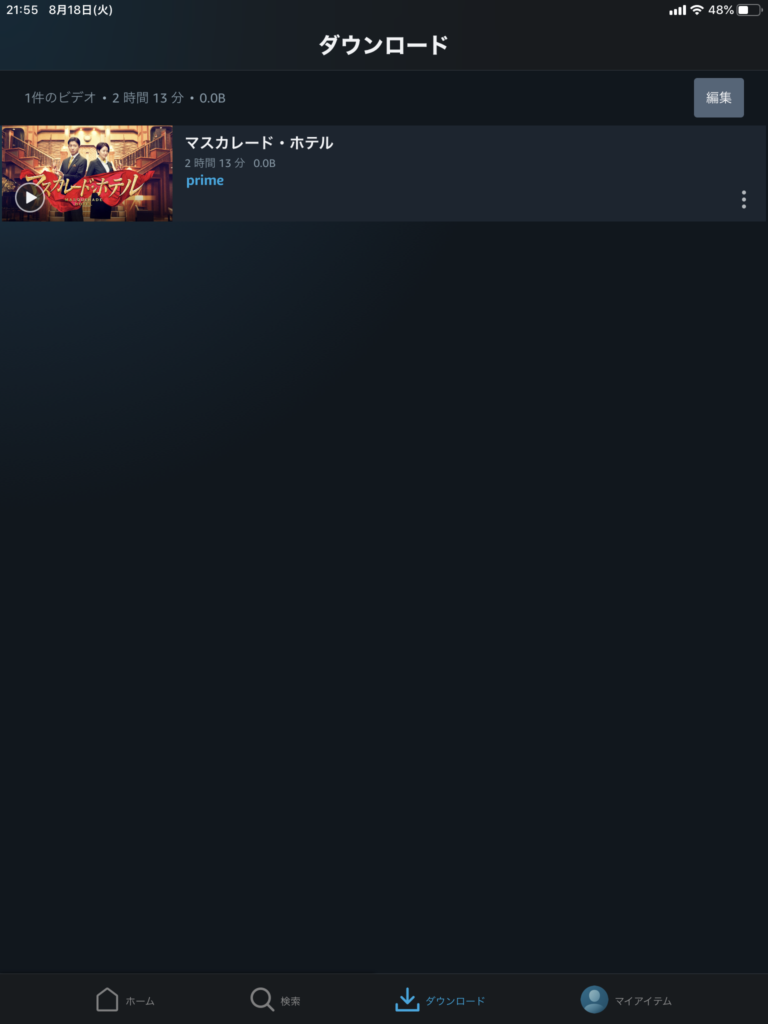 引用元 https://www.amazon.co.jp/
引用元 https://www.amazon.co.jp/
ちなみに、ダウンロードした作品を
削除したい場合は、
下の画像の赤枠で囲んだ箇所を
タップします。
 引用元 https://www.amazon.co.jp/
引用元 https://www.amazon.co.jp/
すると、選択肢のポップアップが
出てきますので、
項目の中から「ダウンロードを削除」を
タップします。
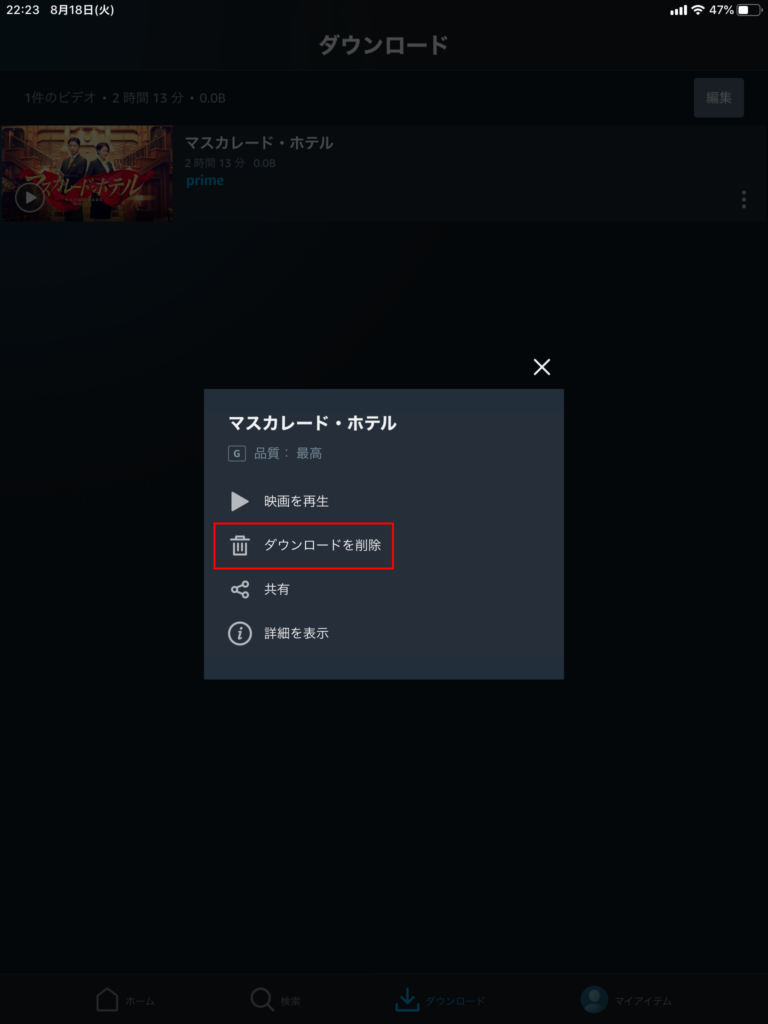 引用元 https://www.amazon.co.jp/
引用元 https://www.amazon.co.jp/
ダウンロードを削除をタップすると、
「ダウンロード済みのビデオを削除する」
「このダウンロード済みのビデオを
デバイスから削除しますか?」
という問いから「削除」を選択し、
タップします。
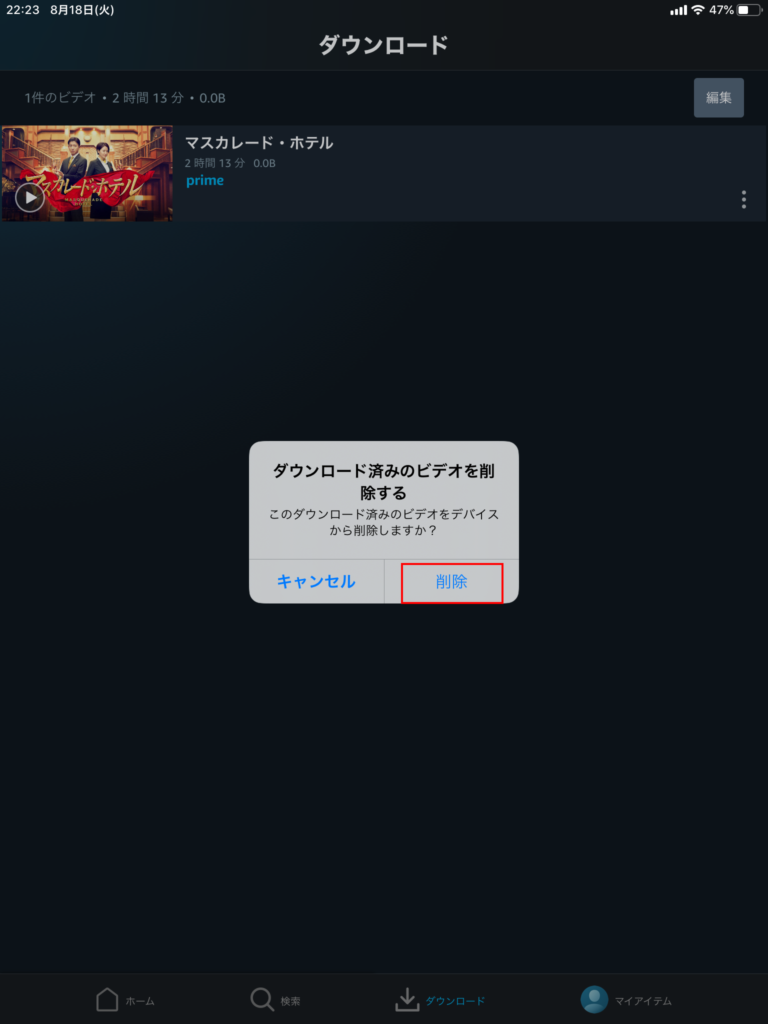 引用元 https://www.amazon.co.jp/
引用元 https://www.amazon.co.jp/
削除をタップすると、ダウンロードした
動画は削除され、
ダウンロードのページでも表示されなく
なります。
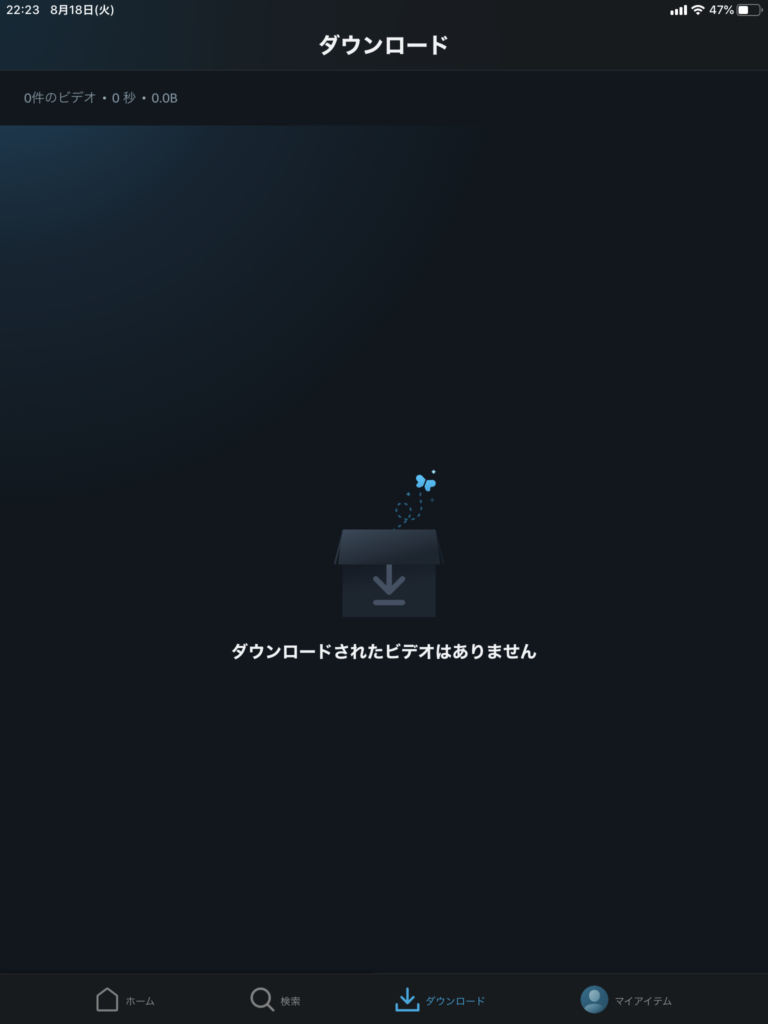 引用元 https://www.amazon.co.jp/
引用元 https://www.amazon.co.jp/
Amazonプライムビデオをダウンロードできるデバイス
Amazonプライムをダウンロードできる
デバイスは、
スマホ、タブレット、パソコンであると
解説していますが、
具体的には以下の種類となります。
※PCアプリについてはWindows版のみで、
(Amazon Prime Video for Windows)
Mac版のPCアプリについては、
取り扱いが無いようです。
- Fireタブレット
- Android端末
- iOS端末
- WindowsPC
ということで、AndroidやiOSに加えて、
Amazonによるタブレット端末の
Fireタブレットでも、
アマゾンプライムビデオが視聴できます。
動画ダウンロード時には画質の選択も!
アマゾンプライムビデオでは、
動画をダウンロードするときに画質を
選ぶことが可能です。
以下、表にまとめてみました。
| 画質 | 1時間の動画ダウンロード時の容量 |
| 最高 | 約1.4GB |
| 高 | 約0.8GB |
| 中 | 約0.5GB |
当然ながら、高画質であるほど
ダウンロードにかかる時間や容量は
大きくなるので、
それぞれのデバイスの容量の空きを
確認したうえで画質の選択をすることを
おすすめします!
ダウンロードした動画の保存先について
さて、Amazonプライムビデオの
動画をダウンロードしたときに、
ダウンロードした動画を保存した
場所については以下になります。
iOS端末
iOSの機種では、SDカードのような
記録媒体はないので、
ダウンロード後の保存先は本体に
なります。
Android端末
Android端末の場合は、動画の保存先を
本体又はSDカードに選択することが
できます。
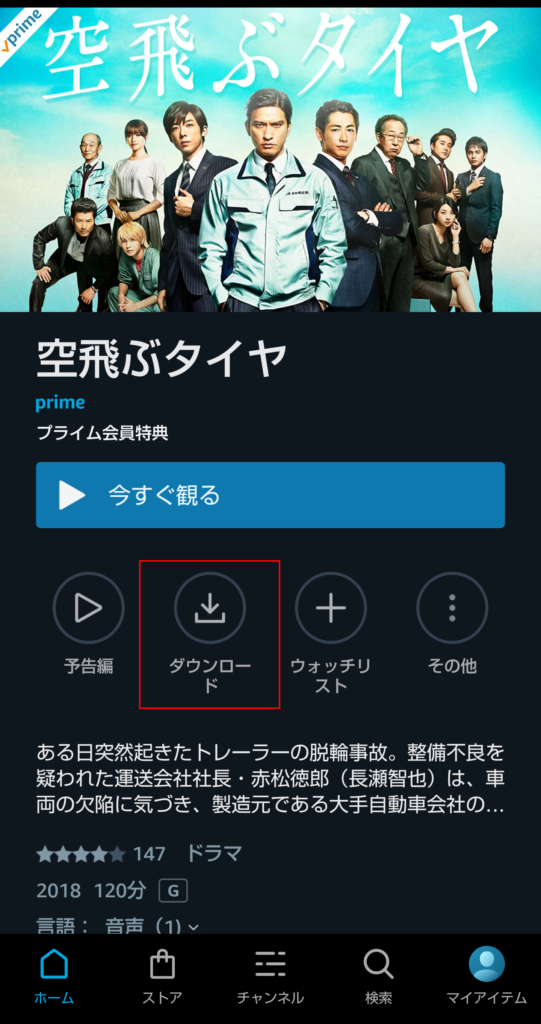 引用元 https://www.amazon.co.jp/
引用元 https://www.amazon.co.jp/
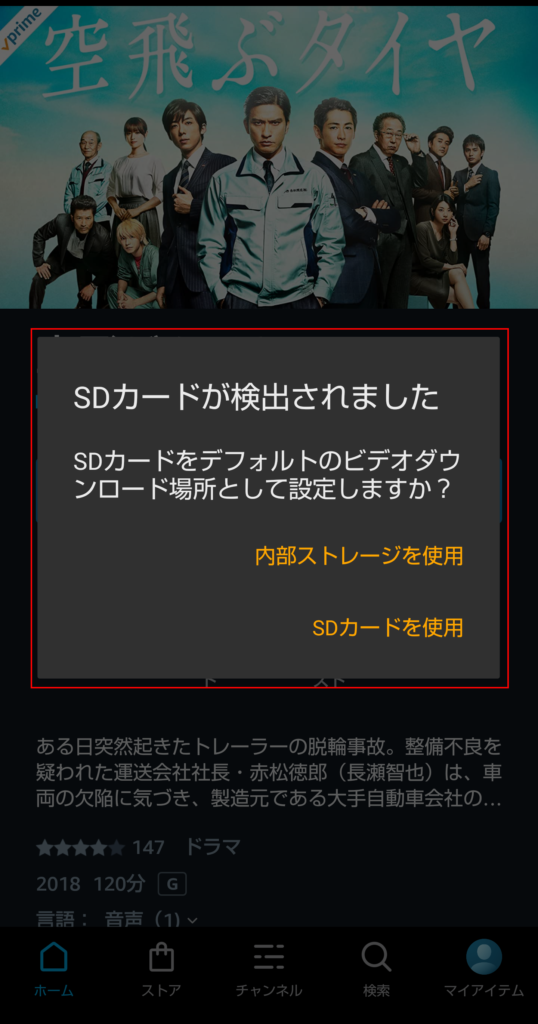 引用元 https://www.amazon.co.jp/
引用元 https://www.amazon.co.jp/
ですから、動画をダウンロードするときには、
本体やSDカードの空き容量をダウンロード前に
確認しておくと良いです。
Amazonプライムビデオで動画をダウンロードする際のメリットとは?
ここからは、Amazonプライムビデオの
動画をダウンロードするときに伴うメリットを
解説していきます。
ざっくりいうと、
- ネット環境が不要
- 通信量の節約
- 場所や時間を問わず視聴できる
といったところかなと。
ダウンロードした動画の再生は、ネットいらず!
Amazonプライムビデオの動画を
再生するときは、
当然ながらネット環境が必要ですが、
ダウンロードした動画の再生には、
オフライン状態でも可能です。
ストリーミング再生でも、ネット環境が
整っていればなんら問題はありませんが、
ネット環境が不十分な場合は、
通信が安定せず、再生もカクついたり、
画質の劣化がひどかったりなど、
不具合が生じることがあります。
しかし、オフライン再生ができる
ダウンロード済の動画であれば、
上記のような問題に悩まされる
リスクはなくなります。
通信量が節約できる!
ダウンロードした動画の再生は、
ネット環境が不要なので、
オフライン再生によって、
通信制限を気にせず動画を
楽しむことができます!
オフライン再生で場所や時間を選ばず!
オフライン再生ができるので、
場所を気にせずどこでも楽しめるので、
いつでも好きな時、好きな場所で
動画を楽しむことができます!
パソコンでもダウンロードができるようになった!
以前はパソコンでのダウンロードが
できませんでしたが、
2020年8月時点では、Windowsのみの
アプリがあるのでダウンロードが
できるようになりました!
ただし、Macでのダウンロードは
現在も不可となっています。
今は、ノートパソコンでも
軽量型で1キロ未満のモデルも
リリースされてきていますから、
持ち運びだって、さほど負担に
ならなくなってきているので、
例えば喫茶店でもアウトドアでも、
場所を気にせず、
通信環境もきにすることなく、
動画を楽しめるようになりました!
Amazonプライムビデオで動画をダウンロードする際の注意点とは?
ここでは、Amazonプライムビデオで
動画のダウンロードするときに起こりうる
注意点をまとめました。
動画ダウンロードは25本まで!
Amazonプライムビデオでは、
ダウンロードできる動画の上限は、
25本までとなっています。
事前に25本ものストックがあれば、
長時間の移動でも暇をもてあそぶ
ことにはならなそうです。
ダウンロードの視聴制限について
Amazonプライムビデオでダウンロードした
動画の視聴制限は、30日間の保存期間と
定められています。
また、この30日間というのは、
ダウンロードした動画を再生することなく
保存した場合にできる最大の期間です。
30日を過ぎた場合は、再度ダウンロード
する必要があります。
また、ダウンロード後に一度でも
オフライン再生をした場合は、
視聴開始から48時間以内に見終える
必要があるのでご注意ください。
例えば、60分のドラマを20分間観た場合、
残り40分は48時間以内に観終えないと、
オフライン再生ではなく、オンラインでの
再生が必要になってきます。
ですから、ダウンロードした動画を
オフライン再生する場合は、
期限内に速やかに視聴することを
強くおすすめいたします!
解約後にダウンロードした作品は視聴できる?
Amazonプライムビデオを解約した場合、
残念ながらダウンロードした動画は
観る事ができません。
ただし、月の途中で解約した場合は、
次の請求日までの間であれば、
いちおう契約は続いているということで、
ダウンロードした動画の再生はできます。
例えば、次の請求日が8月29日の場合に、
8月10日に解約をした場合は、
8月29日までの19日間はダウンロード
した動画の再生ができるということです。
ですから、サービスの解約を視野に入れて
いるのであれば、
ダウンロードした動画の中で観ていない
動画がないかどうかを確認してから
考えましょう!
ダウンロードした動画は、海外でも視聴できるのか?
Amazonプライムビデオでは、
海外でもダウンロードした動画の
再生ができます!
ちなみに、ストリーミング再生についても
一部作品を除いて可能です!
アマゾンのサービスそのものが、
日本国内のみならず、
海外でも普及しているサービスだから
こそできるものだと思います!
さいごに
この記事では、Amazonプライムビデオの
ダウンロードについての解説をしてきました。
通信量の節約や、ネット環境を気にせず
動画視聴ができるのは、
例えば旅行のお供にはもってこいの
ものだと思いますし、
Windows限定ではあるものの、
パソコンでもアプリ経由でダウンロードが
できるようになったので、
あまり大きな声では言えませんが、
サラリーマンの出張時にも、
有意義に活用できるのではないかと!
動画の本数も、25本までダウンロードが
できるので、
それだけあれば長時間の移動にも
充分なのではないかと。
ですから、ぜひいちど30日の無料体験から
お試しになってみてはいかがでしょうか?
